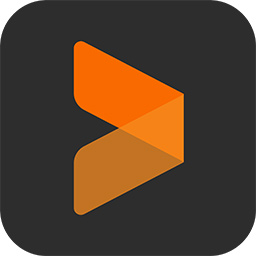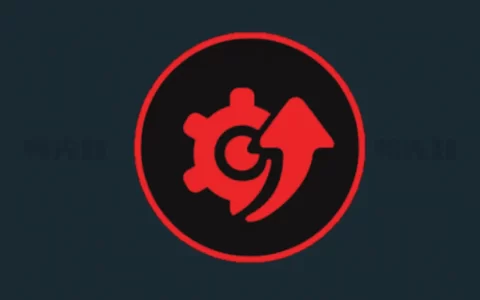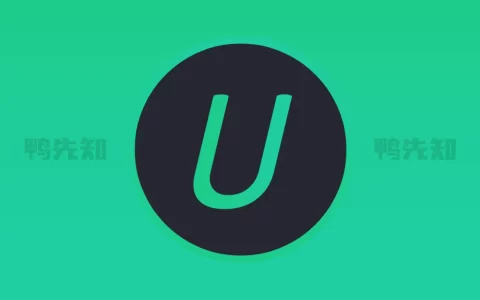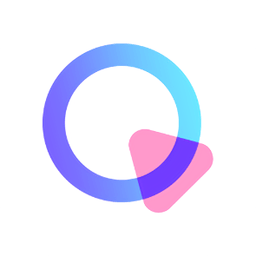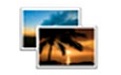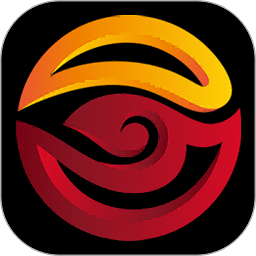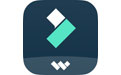简介
StudioOne6电脑版是一款可以制作各种音乐的制作软件,这款软件内为用户d带来了超多丰富的功能,能够帮助用户快速进行录音且对音频进行各种混音的操作,并且这款软件的界面也非常的简洁,没有任何的广告,感兴趣或者有需要的小伙伴就快来kk网站下载体验一下吧ddd
StudioOne6最新版怎么导出音频文件
大多音乐都是由多个音轨组成的混音音频,StudioOne支持用户导出混音或分轨。
1、导出混音
将所有音轨合并为一个音频导出,就是导出混音。

在“乐曲”菜单下,选择“导出混音”。
可以打开混音的设置窗口,需要设置的内容如下图所示。

窗口左侧部分主要是一些常规项目的设置,包括导出文件的位置、文件名称、文件格式、采样率和分辨率等,这些设置参数直接关系到音频文件的质量,大家可以根据自己的需求选择合适的参数组合。

窗口右侧部分是一些高级设置,包括导出范围和其他设置。在导出范围下可以选择要导出混音的音频范围,可以是乐曲循环之间,也可以是特殊或常规标记之间的片段,至于如何添加标记,下文将有详细介绍。其他选项主要是指输出的声道效果、节奏写入和导出后关闭,默认是只勾选“写入节奏至音频文件”,但大家可以根据喜好选择。

设置完成后,点击“确定”,就会开始文件导出。
2、导出分轨
另外一种导出方法是按分轨将音频导出。对于创作者来说,保留各个音频的分轨是至关重要的,这不仅可以方便创作过程中的随意修改,也是原创的有力佐证之一。

同样是在“乐曲”菜单下,选择“导出stem”,打开导出分轨的设置窗口。
可以发现,分轨导出和混音导出的设置窗口是非常相似的,不同在于分轨导出时需要在窗口左侧选择导出对象。
单音轨导出时一般选择“音轨”,并将要导出的音轨勾选,这里我们选择导出项目中的所有音轨。

这里选择将音轨中的全部音频都导出,导出时窗口会显示进度,分轨越多、音频越长,需要的时间越久。
导出完成后,软件会默认打开目标文件夹,显示导出的各个分轨。
StudioOne6最新版录音没有声音输入
StudioOne录音时,如果出现没有声音输入的现象,可以考虑以下几种情况。
1、输入设备问题
首先要考虑的原因是输入设备是否出现故障,这是导致录音没有声音的常见原因之一。建议查看电脑的麦克风是否打开,并用其他软件测试能否正常运行。

2、设备设置
另一个常见原因是设备设置错误,有的电脑内有多个输入设备,StudioOne中设置的和实际使用的并非同一个输入设备,这样会导致软件无法正常收录声音。
点开软件,在“StudioOne”菜单下选择“选项”,进入软件的基础设置页面。

在“音频设置”选项卡下,可以设置软件使用的音频设备及相关参数。展开音频设备的菜单,可以查看当前软件可识别的设备,下图可以看出,软件可以识别多个设备。

如果此处显示的设备与录音使用的设备不一致,就会导致录音无法收声,将设备更改为实际使用的设备即可。
3、输出设置
声音被录制后,会在音轨中形成高低不一的波形,如果有波形出现,但播放时听不到声音,一般是输出设备有问题,更换输出设备即可听到输出音频。
StudioOne6最新版录音有很多噪音
录音后检查音频,如果出现很多噪音,该如何解决呢?
1、重新录制
较为直接的方法是重新进行一遍录制工作,在录制前确保周围环境无噪音、收音设备良好,这样可以从根本上消除音频中的噪音。这个方法虽然有效,但碍于时间、工作量、外界干扰等多种原因,可行性往往不高。

2、消除噪音
另一种方法是通过后期处理来将噪音剔除,消除噪音时会用到StudioOne的一些效果器,相比上一种方法,这个方法成本会低许多。
常用的降噪效果器有噪音门、平衡器等,这里简单介绍一下如何为音频添加噪音门效果器。
在右侧菜单中选择效果器,将其拖动到音轨中,即可为该音频添加效果器。添加成功后,会弹出效果器的设置窗口,如下图所示。
通过调整面板上的参数,可以实现多种降噪效果。

窗口左侧分别是阈值和压缩范围参数,中间是降噪曲线,会依据左侧的参数进行变化。右侧“Envelope”是处理时间,包括出现、保持和消失时间。“Sidechain”是侧链设置,可以选择低通还是高通剪切,通过设置最高或最低阈值将噪音剔除。
StudioOne6最新版内容
1、3个创意路径,一个目标
StudioOne从始至终都是您的创意伴侣。“起始页”提供了启动创作过程所需的内容-打开项目,设置参数以及检查更新和提示。从那里开始,歌曲页面就是用一整套虚拟乐器,效果和突破性的排列工具来录制,整理,编辑和混合你的音乐。然后,在项目页面中组合和掌握您的音乐。更好的是,项目和歌曲页面是相互关联的,所以如果您只需要对主页或词干进行一点改动,请切换到乐曲页面,调整并自动混合到项目中。当您从最初的创作灵感转变为完成的,掌握的制作时,没有任何其他计划能够实现这种轻松过渡的目标。
2、以点击速度排列
在安排时忘记繁重的换位,切割,粘贴和移动。随着Scratchpads测试安排,一个Arranger轨道使移动部分的歌曲像移动部件一样简单,开创性的HarmonicEditing-最灵活的和弦轨道实现-没有其他程序可以轻松安排和创作Studio一个4送达。
3、另一个StudioOne第一个:HarmonicEditing
StudioOne5的ChordTrack不仅仅是一个简单的和弦音轨,也是一个作曲家的梦想成真。创建,试听和改变和弦进行,尝试和弦替换,用简单的和弦代替丰富的和弦,甚至让旧的部分遵循你提出的新的,更好的和弦结构,这要归功于HarmonicEditing提供的灵感。这一突破与乐器甚至草拟音轨配合使用,凸显了StudioOne致力于简化歌曲创作和音乐创作过程的承诺。
4、跨越模拟/数字鸿沟
StudioOne现在具有经过改进的硬件音频设备控制器,用于软件控制PreSonus接口的增益和极性控制。如果您的界面没有这些控件,无论如何都可以获得每个输入的软件增益和极性控制!结合这两种技术轻轻驱动硬件前置放大器,而无需向磁盘提供超热信号
此外,StudioOneProfessional独特的PipelineXT插件可让您使用您心爱的精品,复古和经典模拟信号处理器,轻松拥有软件插件。延迟补偿是自动的,因此您可以轻松地混合和匹配您的插件和硬件。将RE-501除尘并开始工作!
5、MIDI和超越MIDI
StudioOne适用于您熟悉和喜爱的所有标准MIDI设备,从控制器到音调模块。但是一旦MIDI数据到达StudioOne,它就会转换为高分辨率的32位内部格式。这意味着在StudioOne环境中工作时,仪器上没有拉链噪音,控制器更换更平稳,弯道更加弯曲,更加详细的自动化以及其他优势。如果您需要驱动外部MIDI设备,那么您也可以使用它-如果它需要返回到外部世界,StudioOne会将其高分辨率格式转换回标准MIDI数据。
StudioOne还拥有一套强大的创意音符编辑工具,如Randomize,ApplyScale,MirrorNotes等等......以及Quantize和Humanize等实用选项。所有这些都可以分配给键盘快捷键并包含在宏中。MIDI编辑从未如此好过。
标题:StudioOne6最新版v6.5.0
链接:http://www.rosyandbo.com/rovod/StudioOne6zuixinbanv650/
版权:文章转载自网络,如有侵权,请联系删除!